Компьютерде орнатылған бағдарламаларда берілген негізгі жедел пернелерді пайдалану компьютердегі жұмысты едәуір жеделдете алады.
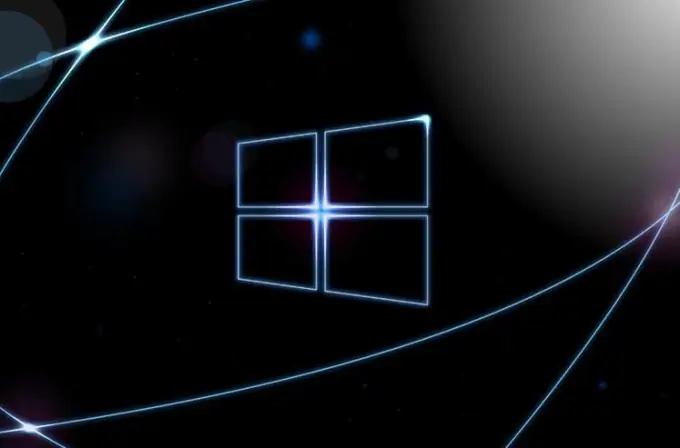
Windows ОЖ-да орнатылған бағдарламаларда жұмыс істеу барысында біз қайталанатын жалықтыратын әрекеттерді орындаймыз. Оларды жедел пернелер деп аталатын арнайы пернелер тіркесімінің қысқа басқыштарымен оңай ауыстыруға болады.
Мысал алайық. Мәтіндік редакторларда мәтін фрагменттерін тышқанмен емес, пернетақтадан таңдау, көшіру, қиып алу және қою қабілетін қолдану өте ыңғайлы. Бұл келесідей орындалады: Shift батырмасын таңдау үшін басып тұрыңыз, содан кейін таңдалған мәтін фрагменті қай жерде орналасқанына байланысты оңға / солға көрсеткіні нұқыңыз - курсордың сол жағына немесе оң жағына (егер мәтін фрагменті болса үлкен, жоғары / төмен көрсеткілерін қолданыңыз). Қажетті мәтін фрагменті таңдалғаннан кейін басылған батырмаларды босатыңыз және Ctrl және C пернелерін бір уақытта басу арқылы таңдалған фрагментті көшіріңіз. Осы тіркесімді басқаннан кейін таңдалған мәтін алмасу буферінде пайда болады және кез-келген мәтіндік құжатқа енгізуге дайын болады. Оның экранда пайда болуы үшін Ctrl + V пернелерін бассаңыз жеткілікті.
Жоғарыдағы мысалдағы сияқты, басқа пернелер тіркесімдері де жұмыс істейді. Міне, негізгілері:
- Ctrl + X - таңдалған элементті кесу,
- Ctrl + Z - соңғы әрекетті болдырмау (кейбір бағдарламаларда бірнеше әрекеттерді болдырмау үшін осы комбинацияны бірнеше рет басуға болады),
- Alt + TAB - іске қосылған бағдарламалар арасында ауысу,
- Alt + F4 - белсенді қосымшаны жабыңыз немесе белсенді қосымшадан шығыңыз,
- Ctrl + A - бүкіл суретті немесе мәтінді таңдаңыз,
- Ctrl + P - құжатты басып шығару,
- Ctrl + S - бар файлға енгізілген өзгертулерді сақтаңыз.
бағдарламаларда сіз осы бағдарламалық жасақтамада болатын пернелер тіркесімі туралы кеңестер таба аласыз. Мен сізге ең болмағанда ең қарапайым пернелер тіркесімдерімен танысуға кеңес беремін, өйткені көптеген бағдарламалардағы жұмыс жылдамдығы өсті, жұмыс істеу оңай болды.
Айтпақшы, реакцияның жоғары жылдамдығын қажет ететін көптеген ойындарда өздерінің жылдам пернелері болады, оларды сіздің қажеттіліктеріңізге сәйкес өзгертуге болады. Ойындарда жылдам пернелерді пайдалану өте ыңғайлы, өйткені сіз екі қолыңызбен кейіпкерді басқара аласыз.






